iPhone에서 Wi-Fi 비밀번호를 찾는 방법
iPhone은 요즈음 가장 가까운 동반자였으며 업데이트를 받으려면 온라인 상태여야 합니다. 그러나 일반 Wi-Fi 영역에서 암호로 보호된 Wi-Fi 네트워크로 이동하면 연결이 허용되지 않을 수 있습니다. 그러나 여전히 iPhone에서 일부 앱을 사용할 수 있으며 Jailbroken iPhone에서도 암호를 찾아 무단 Wi-Fi 연결에 액세스할 수 있습니다. Cydis 조정은 이 경우에 매우 유용합니다. 여기에서는 Jailbroken iPhone 및 이러한 작업을 수행하는 기타 유용한 앱에서 Wi-Fi 비밀번호를 찾는 프로세스에 대해 설명합니다.
파트 1: Jailbroken iPhone에서 Wi-Fi 비밀번호를 찾는 방법
다음은 Jailbroken iPhone에서 Wi-Fi 비밀번호를 찾는 일련의 지침입니다. 가장 쉬운 방법으로 완벽하고 적절하게 수행하라는 지시를 쉽게 따를 수 있습니다.
1 단계 : Cydia로 이동하여 ‘WiFi 비밀번호’를 사용하여 검색합니다. WiFi 암호는 Wi-Fi 암호를 찾는 데 사용되는 Cydia의 멋진 무료 앱입니다. 때때로 일부 앱을 얻기 위해 Cydia에 소스를 추가해야 합니다(예: 아래의 유용한 앱 목록). 그런 다음 검색하기 전에-
Cydia를 열고 관리를 선택하여 소스로 이동하고 편집 메뉴를 눌러 새 소스를 추가합니다(예: http://iwazowski.com/repo/ 아래 앱의 경우).
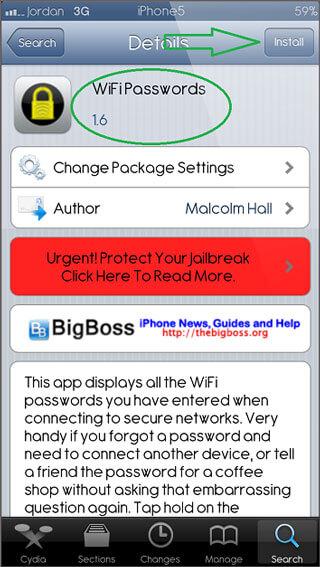
2 단계 : 이제 화면 오른쪽 상단에 ‘설치’가 표시되고 탭하여 앱을 설치할 수 있습니다.
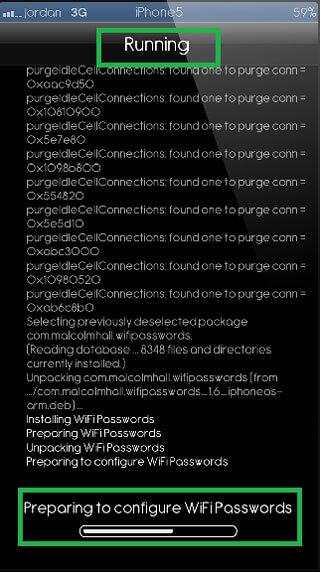
3 단계 : 이제 설치 프로세스를 완료한 후 ‘Cydia로 돌아가기’를 탭하고 홈 버튼을 탭하십시오.

4 단계 : 홈 화면에서 설치할 WiFi 암호를 찾을 수 있습니다. 이제 WiFi 암호 아이콘을 눌러 엽니다.
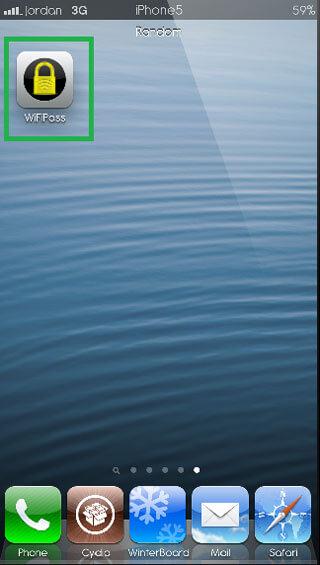
5 단계 :앱을 실행하면 사용 가능한 Wi-Fi 위치 목록과 암호로 보호된 Wi-Fi 영역에 액세스할 수 있는 암호를 볼 수 있습니다. 비밀번호로 찾을 수 있는 가능한 모든 위치가 표시됩니다. 인터넷 연결을 사용하기 위해 목록 중 하나를 연결할 수 없습니다.

여기에서 Wi-Fi 비밀번호는 Wi-Fi 비밀번호 찾기에 대해 논의되었지만 아래 목록의 다른 앱을 사용하고 위의 지침에 따라 iPhone에서 Wi-Fi 비밀번호를 찾을 수 있습니다.
참고 : Wi-Fi 연결 문제가 있는 경우 다음을 사용할 수 있습니다. DrFoneTool – 시스템 복구(iOS) 당신이 그것을 통해 얻을 수 있도록.

DrFoneTool – 시스템 복구(iOS)
클릭 한 번으로 Wi-Fi 연결 문제 해결!
- 빠르고 쉽고 안정적입니다.
- 복구 모드, 흰색 Apple 로고, 검은색 화면, 시작 시 반복되는 등과 같은 다양한 iOS 시스템 문제를 수정합니다.
- iPhone 오류, iTunes 오류 등을 수정합니다.
- iPhone, iPad 및 iPod touch의 모든 모델에서 작동합니다.
-
iPhone X / 8(Plus)/ iPhone 7(Plus)/ iPhone6s(Plus), iPhone SE 및 최신 iOS 11를 완벽하게 지원합니다!

2 부분. iPhone에서 Wi-Fi 암호를 찾는 iPhone용 상위 5개 앱 목록
1. iWep PRO : 무료(Cydia); 가격: 5.50유로
올바른 최상의 암호를 얻을 때까지 Wi-Fi 암호를 확인하는 것은 해당 범주에서 가장 좋은 암호입니다.
다운로드 :
iOS 요구 사항: iOS 5 또는 이전 버전의 iOS.
주요 특징들:
작동 원리 :
1. iWep PRO 아이콘 누르기 >> 스캔 시작 >> 다양한 비밀번호로 사용 가능한 주변 Wi-Fi 네트워크 확인 >> 가능한 네트워크에 연결 표시.
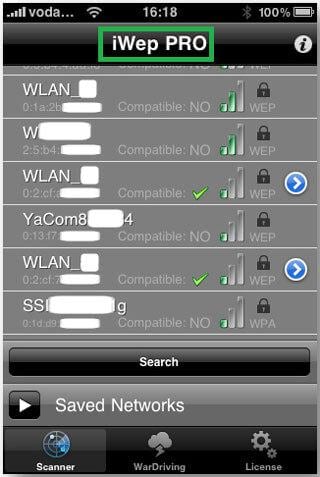
2. 아이스피드 터치패드: 무료(시디아)
지시에 따라 다운로드하십시오: Cydia에서 검색(iSpeedTouched) >> 다운로드 >> 설치. 레인보우 테이블은 ‘테이블’ 메뉴에서 앱을 여는 것도 다운로드가 필요합니다. 사용하기 쉽고 iOS 3가 지원됩니다. 가능한 모든 네트워크를 검색하고 암호를 사용할 수 있는지 여부를 가능한 네트워크에 연결하는지 표시합니다.
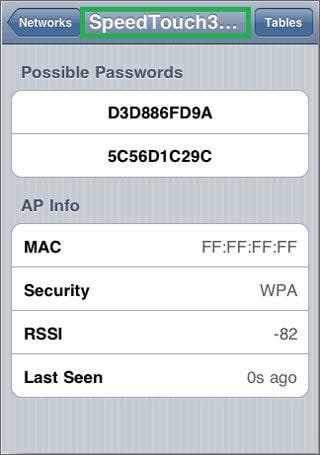
3. 스피드시드: 무료(시디아); 가격: 5 유로
Cydia에서 다운로드하려면 검색(Speedssid) >> 다운로드 >> 설치를 따르세요. 이 앱은 iWep PRO의 동일한 게시자가 제공하며 유사하게 작동합니다. 또한 범위를 벗어난 네트워크에도 사용할 수 있습니다.

4. DLSID: 무료(시디아); 가격: 5.50 유로
Dlink 무선 라우터에서 Wi-Fi 비밀번호를 찾을 수 있는 iWep Pro 퍼블리셔의 또 다른 앱입니다. iWep Pro로 작동하며 암호를 찾기 위해 네트워크의 Mac 주소를 입력할 수 있습니다.
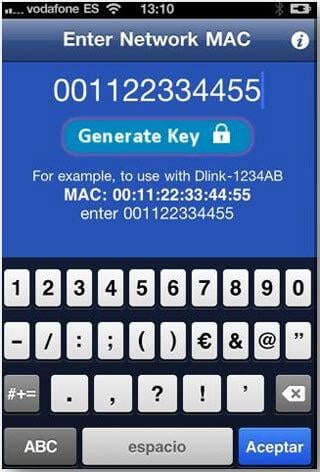
5. WLAN 감사: 무료(시디아)
위와 같이 작동합니다. 그러나 라우터 지원은 다릅니다. WiFiXXXXXX, WLANXXXXXX 및 YACOMXXXXXX 라우터를 찾아 스페인에서 찾을 수 있는 암호를 얻을 수 있습니다.
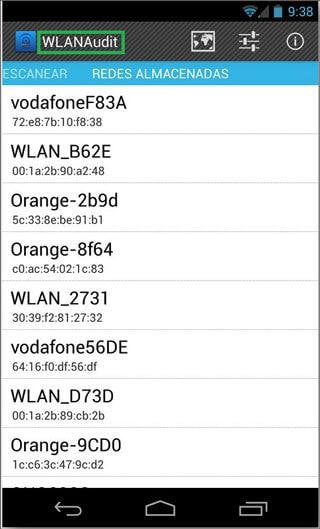

DrFoneTool – 데이터 복구(iOS)
세계 최초의 iPhone 및 iPad 데이터 복구 소프트웨어.
- 빠르고 간단하며 신뢰할 수 있습니다.
- 사진, WhatsApp 메시지 및 사진, 비디오, 연락처, 메시지, 메모, 통화 기록 등을 복구하십시오.
- 업계 최고의 iPhone 데이터 복구율.
- 원하는 것을 미리 보고 선택적으로 복구하세요.
-
iOS 8을 실행하는 지원되는 iPhone X/7/6/SE/6/6 Plus/6s/5s Plus/5s/5c/4/4/11s
 /10/9/8/7/6/5/4
/10/9/8/7/6/5/4

